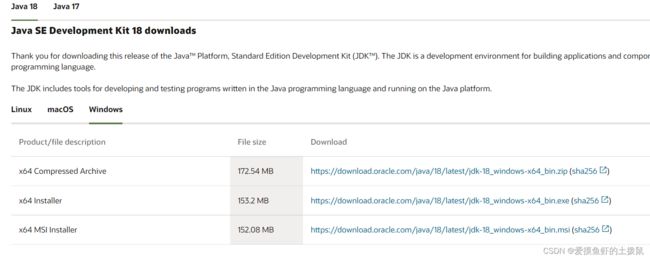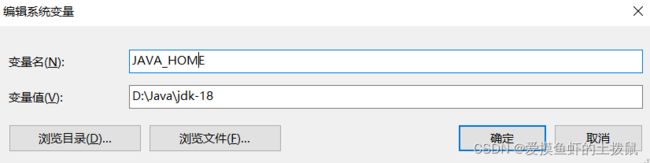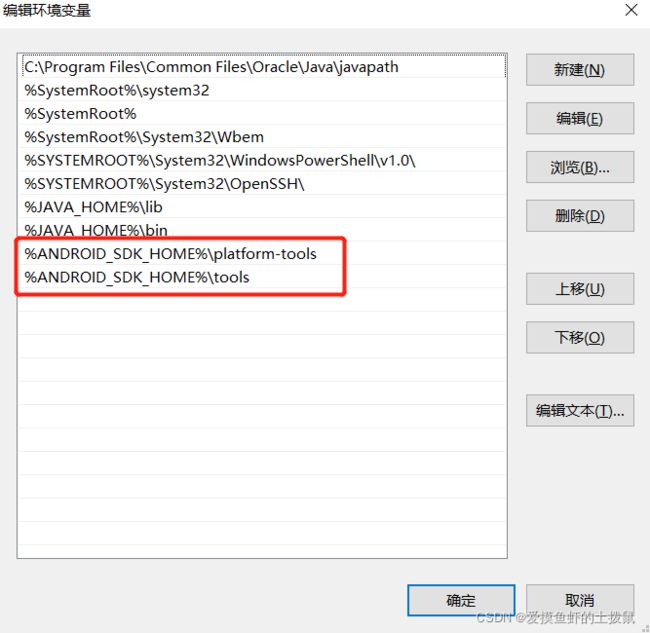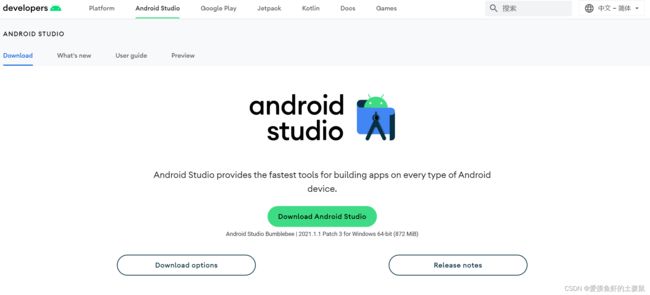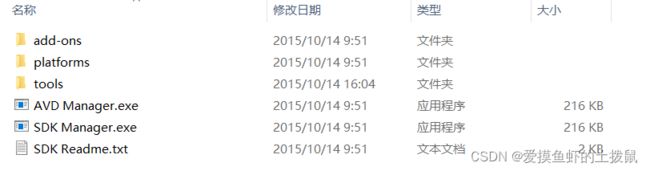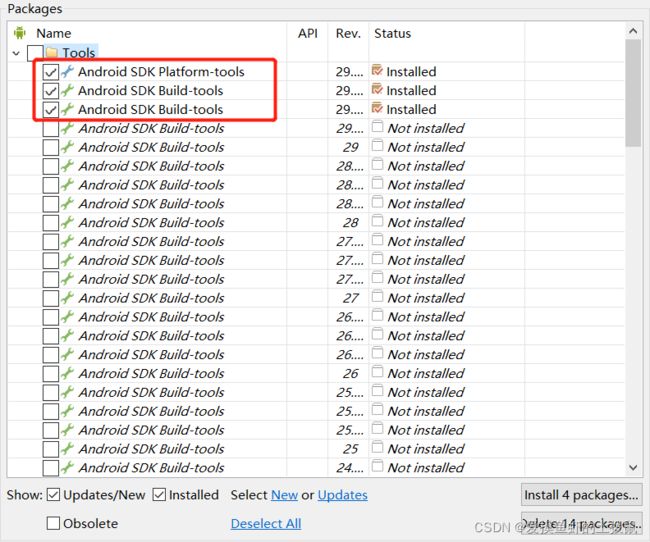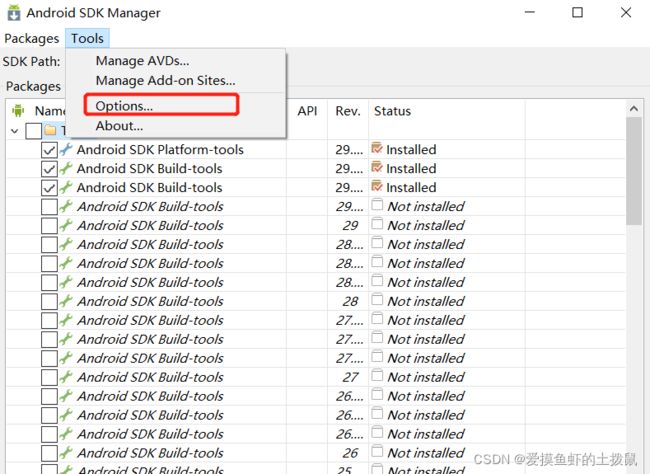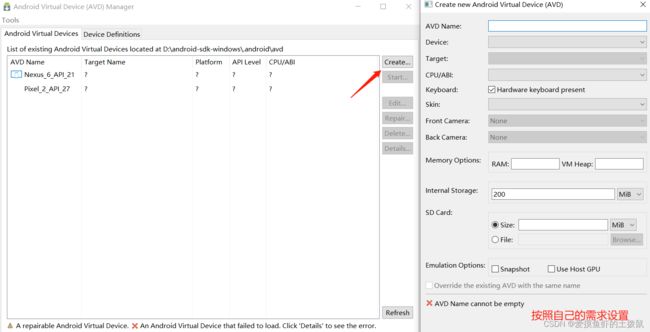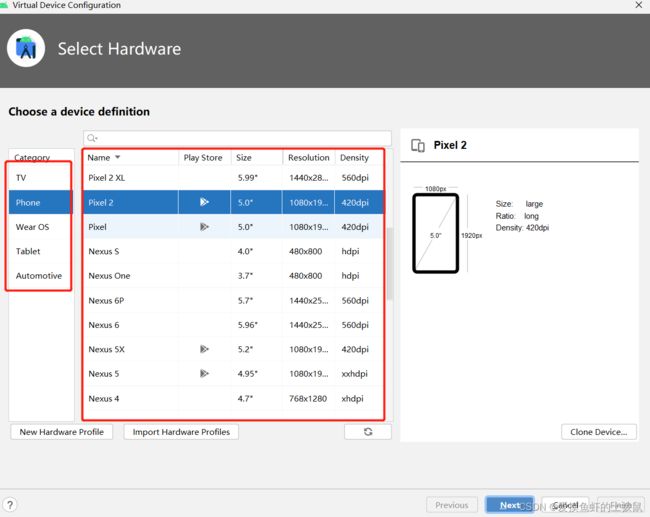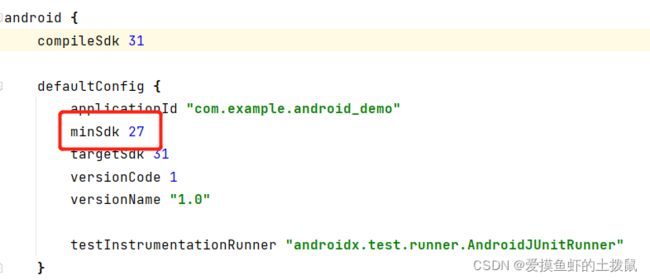Android开发环境搭建(基于Android Studio)
1.Java JDK安装配置
(1)JDK下载
前往oracle官网,现在所需要的java jdk版本。
https://www.oracle.com/java/technologies/downloads/
(2)JDK安装
踩坑1:安装时的路径在配置Java的时候没有问题,但是在安装SDK时路径中有空格可能会导致识别不到JDK(路径同样不能有中文)
(3)JDK环境变量配置
- 右键我的电脑->选择属性->高级系统设置->环境变量
- 新建环境变量
变量名:JAVA_HOME
变量值:D:\Java\jdk-18(JDK安装路径)
变量名:CLASSPATH
变量值:.;%JAVA_HOME%/lib;%JAVA_HOME%/lib/dt.jar;%JAVA_HOME%/lib/tools.jar
找到path,添加下面两条
配置完成之后cmd打开命令行输入java -version查看JDK版本。
2.Android Studio安装配置
(1)Android Studio下载安装
https://developer.android.google.cn/studio
一键式安装一直下一步就可以。
(2)SDK下载安装
https://www.androiddevtools.cn/
安装版本会报找不到JDK所以推荐压缩包版本
解压SDK Manager压缩包 ,目录结构如下
两种安装方法:
SDK Manager安装
踩坑2: SDK Manager.exe闪退,打开tools/android.bat,将下图红框中的JDK路径换成自己的JDK路径。
打开SDK Manager.exe,选择需要下载的SDK及工具。
踩坑3:“Done loading packages”报错以及不显示SDK列表。
- 修改镜像地址
中科院开源协会镜像站地址:
IPV4/IPV6 : http://mirrors.opencas.ac.cn 端口:80
北京化工大学镜像服务器地址:
IPv4: http://ubuntu.buct.edu.cn/ 端口:80
IPv4: http://ubuntu.buct.cn/ 端口:80
IPv6: http://ubuntu.buct6.edu.cn/ 端口:80
大连东软信息学院镜像服务器地址:
http://mirrors.neusoft.edu.cn 端口:80(推荐)
- 修改hosts
Windows在 C:\Windows\System32\drivers\etc\hosts文件,添加
203.208.46.146 dl.google.com
203.208.46.146 dl-ssl.google.com- 清除缓存
- 清除.android文件
清除C:\User\Administrator\.android文件夹
Android Studio SDK安装
SDK安装完成后,cmd调出命令行输入adb version查看版本号。
(3)AVD下载安装
AVD Manager安装
Android Studio AVD安装
(4)第一个Android项目的创建
踩坑4:项目初始化时gradle下载失败。可以去官网上下载 gradle包然后在Settings里面进行设置。
还有就是在第一次初始化项目的时候需要下载很多包,如果一直下载失败可能就是配置了代理,把设置的代理取消,按照默认的就能成功下载。
踩坑5:build.gradle文件中的SDK不能高于自己设置的AVD的SDK版本,不然不能运行。